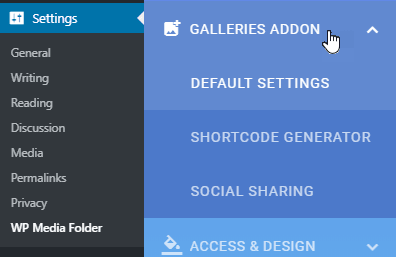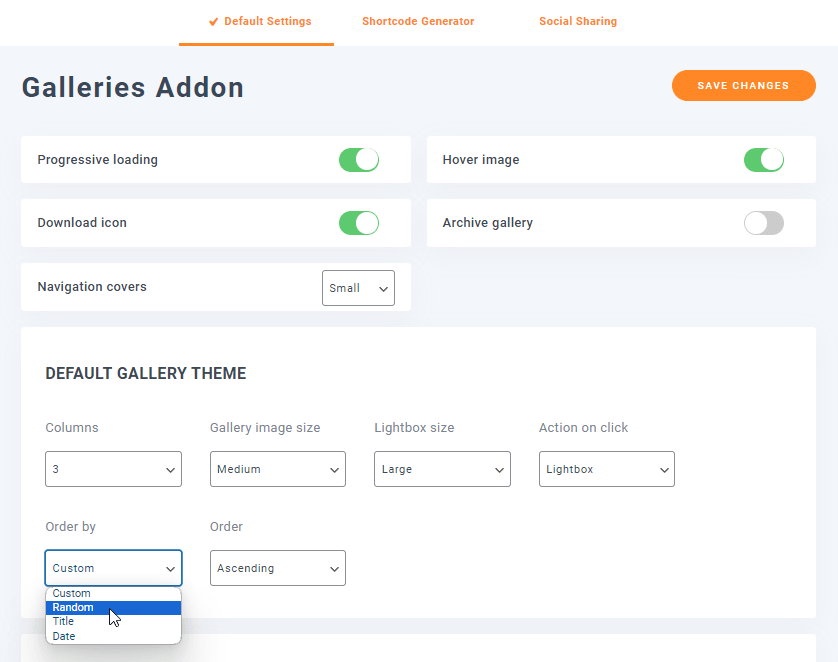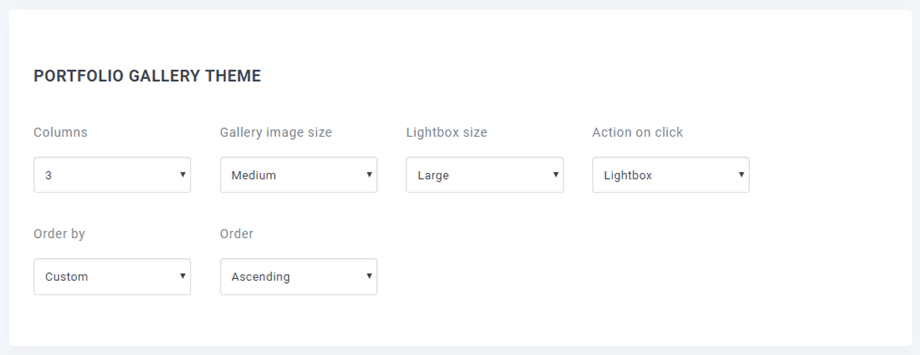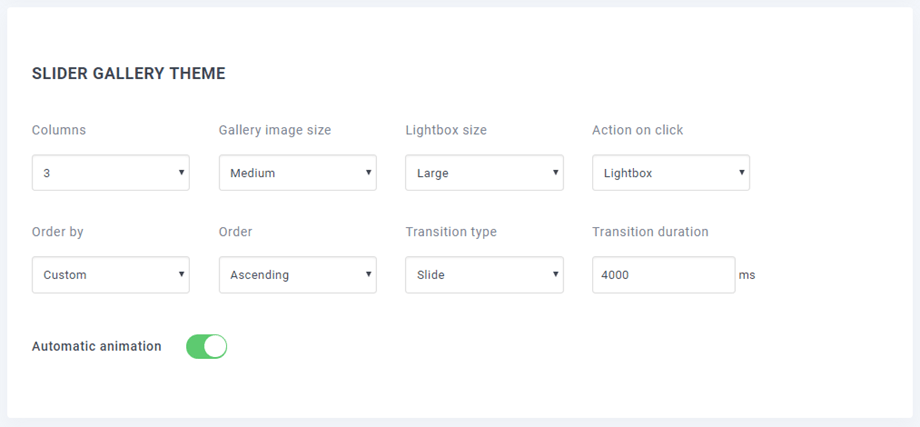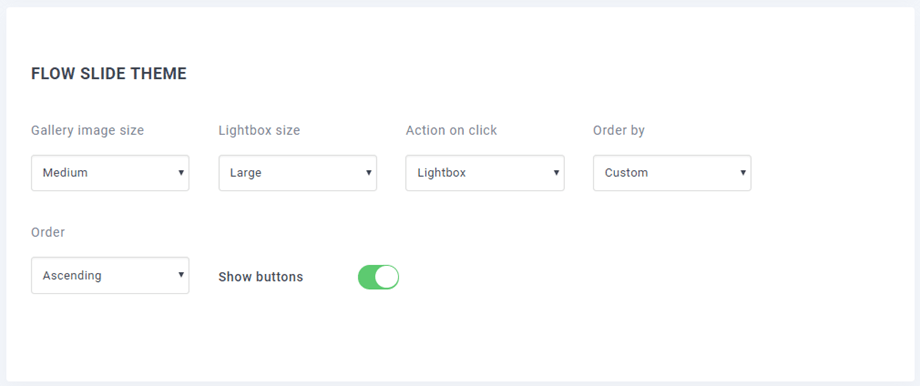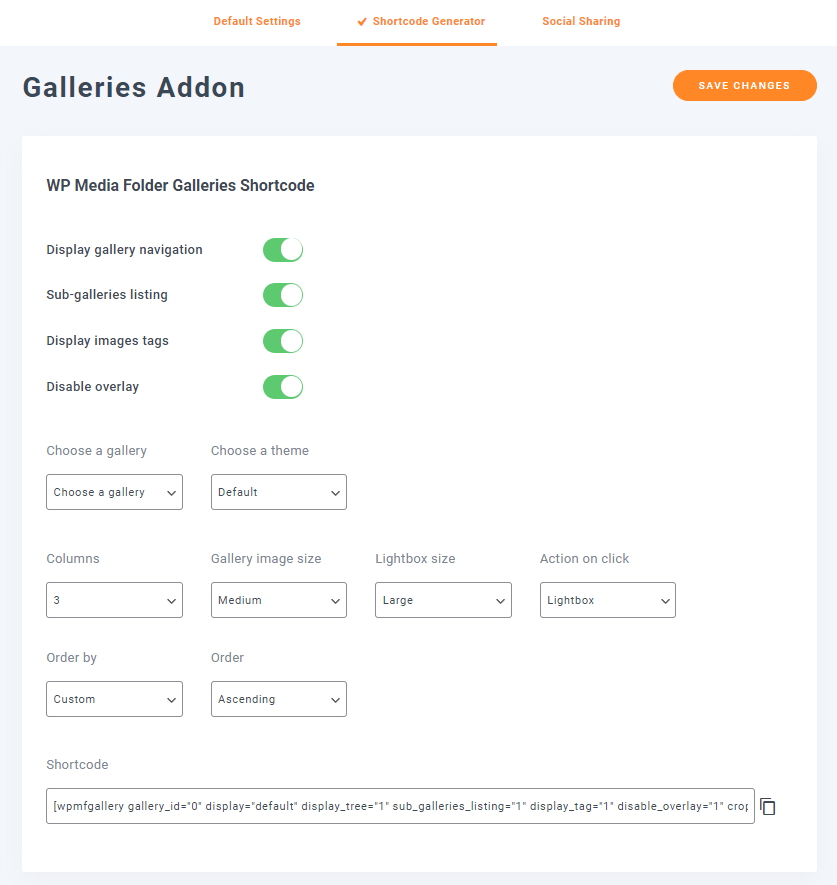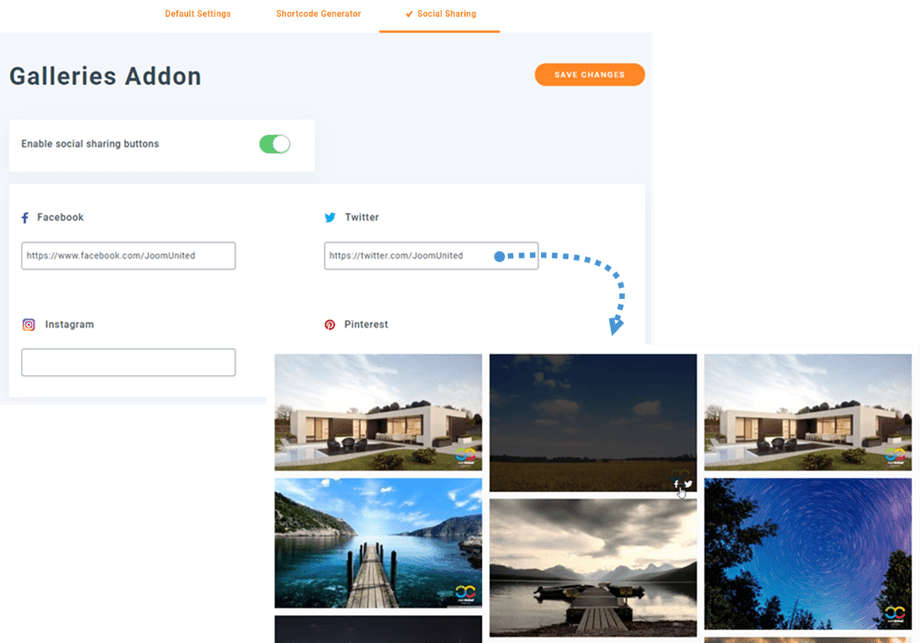Dodatek do galerii WP Media Folder : Konfiguracja
Możesz przejść do ustawień dodatku do galerii poprzez menu Ustawienia > WP Media Folder > Dodatek do galerii.
1. Ustawienia domyślne
Na Ustawienia domyślne możesz zobaczyć opcje i motywy galerii.
- Ładowanie progresywne: ładuj obrazy podczas przewijania strony, co jest zalecane w celu uzyskania lepszej wydajności w przypadku dużej liczby obrazów na tej samej stronie.
- Obraz po najechaniu myszką: kolor tła po najechaniu myszką na miniaturę obrazu.
- Ikona pobierania: gdy ta opcja jest włączona, możesz pobierać obrazy z galerii w interfejsie użytkownika.
- Galeria archiwalna: Gdy ta opcja jest włączona, wyświetli galerie archiwalne.
- Okładki nawigacji: Wybierz rozmiar obrazu w drzewie nawigacji galerii (okładki galerii). Mały to 26 pikseli, średni to 38 pikseli, duży to 52 piksele.
W sumie jest 7 motywów galerii. 5 motywów (Portfolio, Masonry, Siatka kwadratowa, Materiał) ma identyczne ustawienia jak domyślny motyw galerii. Galeria Slider i motywy slajdów Flow mają więcej opcji wymienionych poniżej.
Motyw galerii portfolio
- Kolumny: Od 1 do 8
- Rozmiar obrazu w galerii
- Miniaturka
- Średni
- Duży
- Pełny rozmiar
- Rozmiar Lightbox
- Miniaturka
- Średni
- Duży
- Pełny rozmiar
- Działanie po kliknięciu
- Lightbox
- Strona załącznika
- Żaden
- Zamów przez
- Zwyczaj
- Losowy
- Tytuł
- Data
- Zamówienie
- Rosnąco
- Malejąco
Motyw galerii suwaka
- Typ przejścia: Slide/Fade
- Czas trwania przejścia: czas w milisekundach (ms).
np.: 4000 ms - Automatyczna animacja: Wł/Wył
Motyw przepływu slajdów
- Pokaż przyciski: wyświetlanie strzałek nawigacyjnych
2. Generator krótkich kodów
Aby uzyskać krótki kod do galerii, możesz przejść do Ustawienia> WP Media Folder > Dodatek do galerii> Generator krótkich kodów.
- Wyświetl nawigację po galerii: Załaduj nawigację po drzewie galerii.
- Lista podgalerii: Ta galeria wyświetli tylko swoje podgalerie, używając okładek galerii jako obrazu.
- Wyświetl znaczniki obrazów: Wyświetl znacznik obrazu jako filtr wyświetlania
- Wyłącz nakładkę: Wyłącz kolor tła po najechaniu myszą na miniaturze obrazu
Po wybraniu opcji i filtru możesz skopiować krótki kod na końcu strony, aby wstawić go do swoich postów lub stron.
3. Udostępnianie społecznościowe
Dzięki tej funkcji możesz łatwo połączyć się ze swoim kontem społecznościowym. Najpierw możesz przejść do Ustawienia> WP Media Folder > Dodatek galerii> Udostępnianie społecznościowe
Po włączeniu opcji przycisków udostępniania społecznościowego i wypełnieniu adresu URL konta społecznościowego, możesz zobaczyć przyciski społecznościowe po najechaniu kursorem na obraz w galerii w interfejsie. Sieci społecznościowe obsługiwane przez naszą wtyczkę to Facebook, Twitter, Instagram, Pinterest.